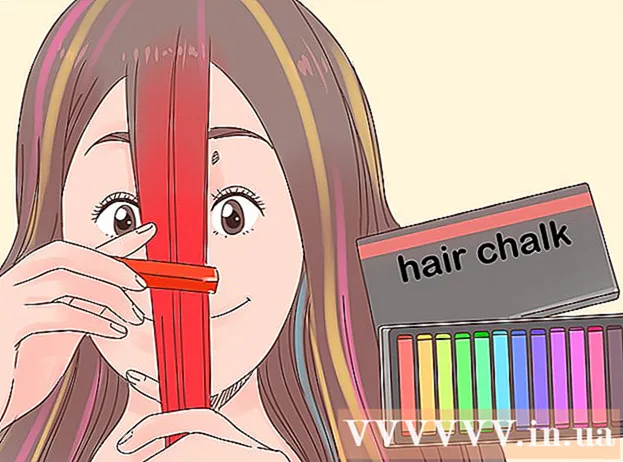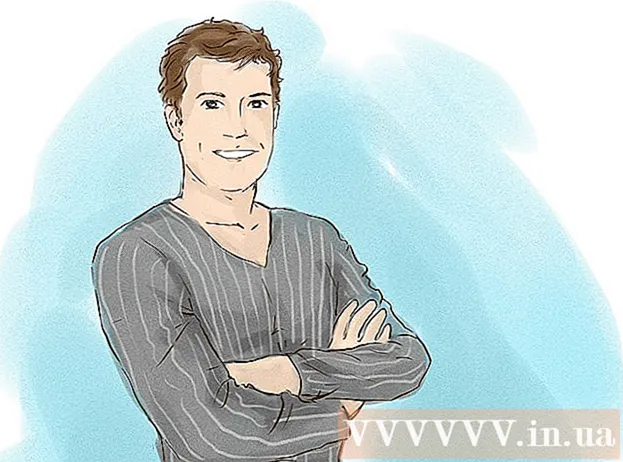ผู้เขียน:
Louise Ward
วันที่สร้าง:
6 กุมภาพันธ์ 2021
วันที่อัปเดต:
28 มิถุนายน 2024

เนื้อหา
บทความวิกิฮาวนี้จะแนะนำวิธีการสร้างและเพิ่มลายน้ำ (ลายน้ำ) หรือสัญลักษณ์ (โลโก้) ในไฟล์เวิร์กชีต Excel คุณสามารถใช้อักษรศิลป์อักษรศิลป์เพื่อสร้างลายน้ำแบบโปร่งใสบนพื้นหลังของแผ่นงานหรือแทรกภาพโลโก้เพื่อสร้างหัวจดหมายที่ด้านบนของหน้า
ขั้นตอน
วิธีที่ 1 จาก 2: เพิ่มอักษรศิลป์ลงในพื้นหลังของแผ่นงาน
เปิดไฟล์ Excel ที่คุณต้องการแก้ไข เปิด Microsoft Excel บนคอมพิวเตอร์ของคุณและดับเบิลคลิกที่ไฟล์ในรายการแผ่นงานที่บันทึกไว้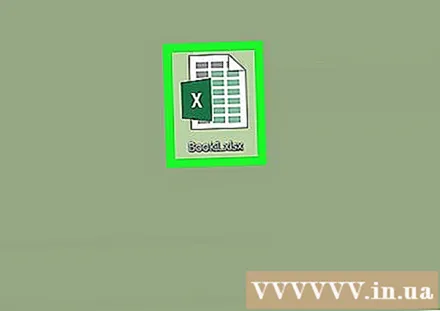

คลิกการ์ด แทรก (แทรก). ปุ่มนี้อยู่ตรงกลางการ์ด บ้าน และ เค้าโครงหน้า ที่มุมขวาบนของหน้าจอ แถบเครื่องมือแทรกจะเปิดขึ้นที่ด้านบนสุดของแผ่นงาน
คลิกตัวเลือก อักษรศิลป์ ในแถบเครื่องมือแทรก ปุ่มนี้มีเครื่องหมาย "ก"ตัวเอียงไปทางขวารายการสไตล์อักษรศิลป์ที่ใช้ได้จะปรากฏในหน้าต่างป๊อปอัป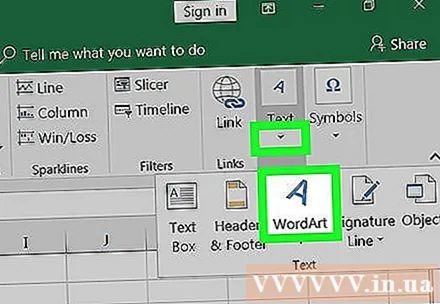

เลือกรูปแบบสำหรับลายน้ำ คลิกสไตล์ที่คุณต้องการเลือกในหน้าต่างป๊อปอัพอักษรศิลป์ กรอบอักษรศิลป์ใหม่จะถูกแทรกลงในแผ่นงาน
แก้ไขเนื้อหาในกรอบข้อความอักษรศิลป์ คลิกข้อความในกรอบอักษรศิลป์แล้วป้อนข้อความที่คุณต้องการใช้เป็นลายน้ำ

คลิกขวาที่กรอบอักษรศิลป์ ตัวเลือกคลิกขวาจะเปิดขึ้นในเมนูป๊อปอัป
เลือก จัดรูปแบบรูปร่าง (รูปแบบรูปร่าง) จากเมนูคลิกขวา เมนูของตัวเลือกข้อความและรูปร่างจะเปิดขึ้น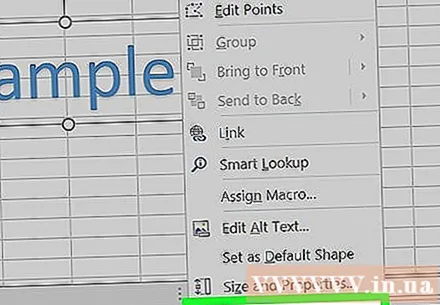
เลือก เติมของแข็ง อยู่ด้านล่างตัวเลือกการเติมข้อความ ตัวเลือกนี้ช่วยให้คุณแก้ไขความโปร่งใสของข้อความศิลป์บนพื้นหลังแผ่นงาน
- ใน Excel 2015 และใหม่กว่าให้คลิกแท็บ ตัวเลือกข้อความ (ตัวเลือกข้อความ) อยู่ที่ด้านบนสุดของบานหน้าต่างเมนูเพื่อดูตัวเลือกการเติมข้อความ
- ในเวอร์ชันก่อนหน้าให้คลิกตัวเลือก เติมข้อความ จะอยู่ในเมนูทางด้านซ้ายของหน้าต่างรูปแบบ จากนั้นคลิกการ์ด ของแข็ง ที่ด้านบนและเลือกสี
- หรือคุณสามารถแก้ไขโครงร่างของข้อความได้ที่นี่ ไม่มีการเติม, เติมของแข็ง หรือ เติมไล่ระดับสี คือตัวเลือกเส้นขอบข้อความที่ใช้ในการเปลี่ยนความโปร่งใสของเส้น
เพิ่มแถบเลื่อนความโปร่งใสเป็น 70% คลิกและลากแถบเลื่อนความโปร่งใสไปทางขวาเพื่อให้ลายน้ำอักษรศิลป์โปร่งใสบนพื้นหลังแผ่นงาน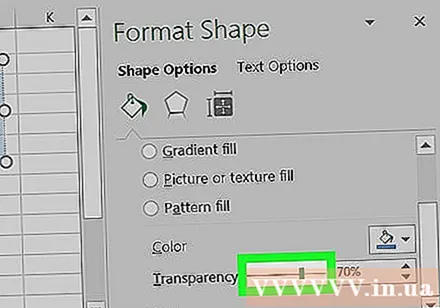
แก้ไขคุณสมบัติลายน้ำ คุณสามารถเปลี่ยนขนาดตำแหน่งและการวางแนวของกรอบอักษรศิลป์เพื่อให้แน่ใจว่าลายน้ำเหมาะกับความต้องการส่วนตัวหรือธุรกิจของคุณ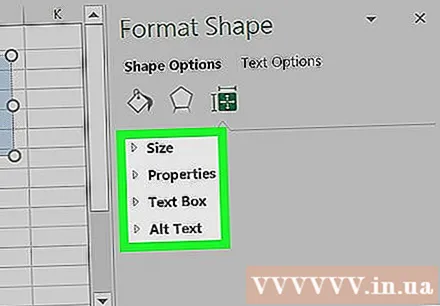
- คลิกและลากกรอบอักษรศิลป์เพื่อย้ายลายน้ำไปรอบ ๆ แผ่นงาน
- คลิกและย้ายไอคอนลูกศรวงกลมที่ด้านบนของกรอบเพื่อเปลี่ยนมุมและทิศทางของลายน้ำ
- ดับเบิลคลิกที่ข้อความและเปลี่ยนขนาดฟอนต์ในแท็บ บ้าน หากคุณต้องการให้ลายน้ำใหญ่ขึ้นหรือเล็กลง
วิธีที่ 2 จาก 2: เพิ่มโลโก้หัวจดหมาย
เปิดไฟล์ Excel ที่คุณต้องการแก้ไข เปิด Microsoft Excel บนคอมพิวเตอร์ของคุณและดับเบิลคลิกที่ไฟล์ในรายการแผ่นงานที่บันทึกไว้
คลิกการ์ด แทรก ที่มุมบนซ้ายของแถบเมนูถัดจากปุ่ม บ้าน.
- ในเวอร์ชันเก่าคุณอาจต้องคลิกแท็ก ดู.
คลิกปุ่ม ส่วนหัวและส่วนท้าย (Header & Footer) ในแถบเครื่องมือแทรก พื้นที่ส่วนหัวจะถูกสร้างขึ้นที่ด้านบนและส่วนท้ายที่ด้านล่างของแผ่นงาน
คลิกที่พื้นที่ คลิกเพื่อเพิ่มส่วนหัว ที่ด้านบนของแผ่นงาน แถบเครื่องมือ Thiếtkế จะปรากฏด้านบน
- แท็กนี้มีชื่อด้วยทั้งนี้ขึ้นอยู่กับเวอร์ชันของ Excel ของคุณ ส่วนหัวและส่วนท้าย.
คลิก ภาพ อยู่ในแถบเครื่องมือ ที่เป็นตัวเลือกข้างปุ่ม ชื่อแผ่นงาน ในแท็บออกแบบ หน้าต่างใหม่จะปรากฏขึ้นเพื่อให้คุณเลือกรูปภาพที่จะแทรก
คลิก เรียกดู เพื่อเรียกดูไฟล์ทั้งหมดในหน้าต่างป๊อปอัป
เลือกรูปภาพสัญลักษณ์ที่คุณต้องการแทรก ค้นหาและคลิกไฟล์ที่อยู่ในหน้าต่างป๊อปอัปเพื่อเลือก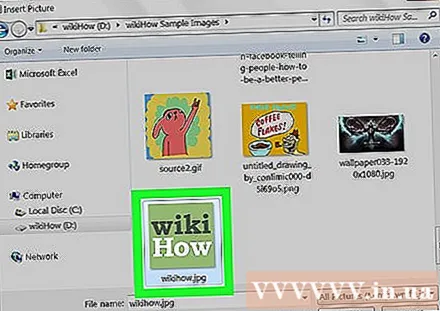
คลิกปุ่ม แทรก. โลโก้จะถูกแทรกที่จุดเริ่มต้นของแผ่นงาน
- ไอคอนที่เลือกจะแสดงในพื้นที่ชื่อเรื่องที่ด้านบนของแต่ละหน้า